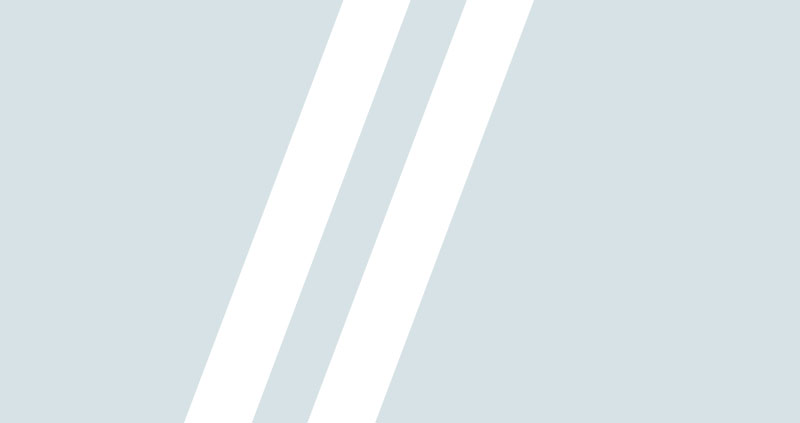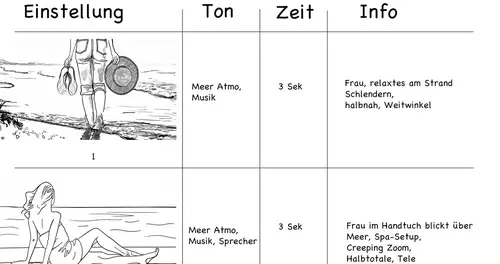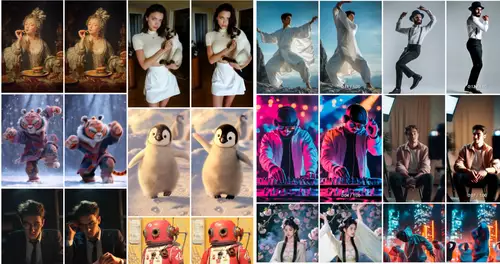Premiere Pro ist zwar ein mächtiges Schnittprogramm, doch auch in anderen Bereichen lässt sich die Software äußerst professionell einsetzen...
Nachdem unser letzter Workshop zum Thema Vektorskop in Premiere so gut ankam, haben wir uns entschlossen in dieser Ausgabe einen ausgefallenen Anwendungszweck von Premiere zu präsentieren, der kaum einem Anwender bekannt sein dürfte: Diesmal wollen wir Premiere Pro dazu benutzen, um die Bildqualität eines Camcorders zu messen.
Virtueller Gerätepark
Wie schon im letzten Tipp angedeutet, besitzt Premiere Pro eine Menge Software-Messgeräte, für deren analoge Pendants ein Teststudio vor zehn Jahren noch ein kleines Vermögen ausgeben musste. Neben dem Vektorskop gehört dazu (unter anderem) auch ein Waveform-Monitor. Und ein solcher Waveform-Monitor wird in praktisch jedem Testlabor der Welt auch dafür eingesetzt, um die Schärfeleistung eines Camcorders exakt zu bestimmen. Werfen wir also mal einen Blick hinter die Kulissen, wie das ganze (vereinfacht dargestellt) funktioniert...
Ein Waveform-Monitor stellt das Helligkeits-Signal einer Kamera auf analogem Wege dar: Auf der X-Achse werden die Pixel einer PAL-Zeile aufgetragen, auf der Y-Achse die Helligkeit jedes Pixels. Abbildung 1 verdeutlicht dies.
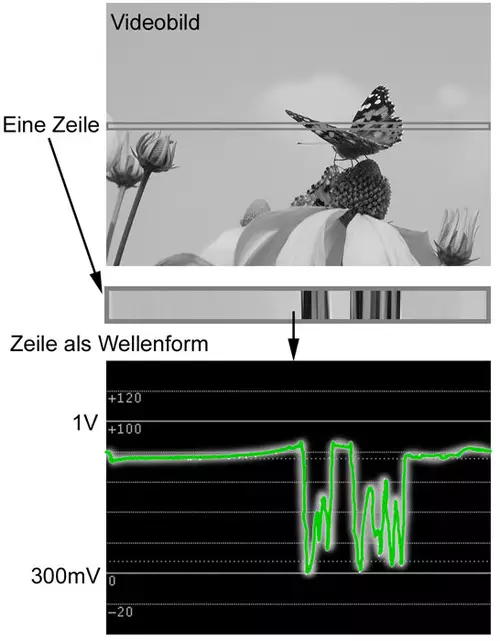
In Abbildung 1 sehen wir oben das Helligkeits-Signal des Videobildeobildes (Für die Profis; Es handelt sich hierbei um das Y-Signal eines YUV-Videos). Darunter ist eine Zeile des Videobildes schematisiert dargestellt. Auf dem Waveform-Monitor (unten) sieht man diese Zeile dann als Helligkeitsfunktion. Das bedeutet: Helle Werte werden höher, dunkle Werte tiefer auf einer Kurve dargestellt. So weit so gut.
Der Waveform-Monitor
Um die Schärfe unseres Camcorders zu messen gehen wir nun folgendermaßen vor: Wir erstellen ein Testbild, auf dem weiße und schwarze Linien zu sehen sind. Diese Linien werden nach rechts immer schmaler und stehen dabei immer näher aneinander. Abbildung 2 zeigt eine schematische Abbildung eines solchen Testbildes.
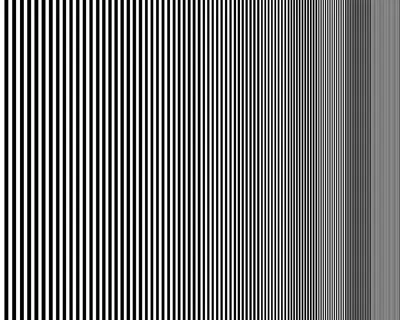
Dieses Testbild drucken wir aus und filmen es bildschirmfüllend mit unserer Kamera ab. Anschließend importieren wir das entstandene Video in Premiere Pro und legen es auf der Timeline ab (Abbildung 3A).
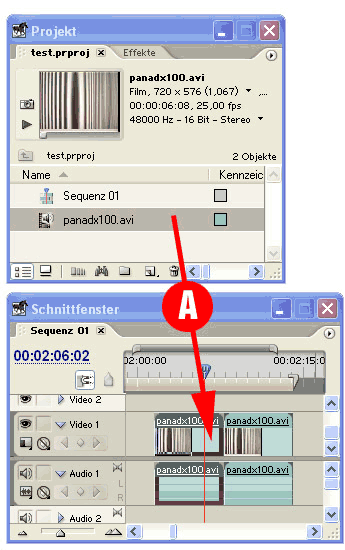
Nun müssen wir den Waveform-Monitor einstellen. Dies geschieht ganz einfach über den kleinen Pfeil über dem Monitor-Fenster (Abbildung 4A). Wählen Sie hier als Option „Wellenform“ (Abbildung 4B).
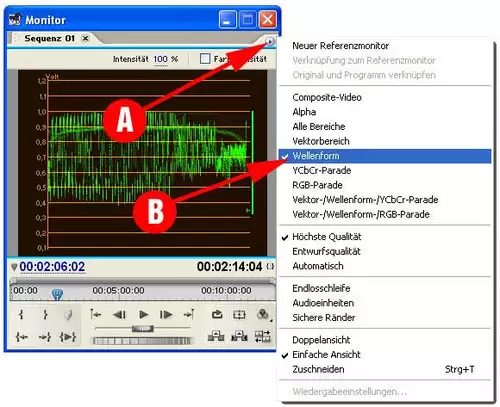
Nun sollte in Ihrem Monitorfenster die Waveform-Darstellung der abgefilmten Aufnahme sichtbar sein.
Der Sweep
Um nun die Schärfe das Camcorders zu beurteilen, müssen wir das gezeigte Diagramm richtig interpretieren. Abbildung 5 zeigt eine solche Ansicht, die wir mit einer alten Panasonic DX100 erzeugt haben. Profis sprechen bei einem solchen Test-Diagramm übrigens von einem Sweep.
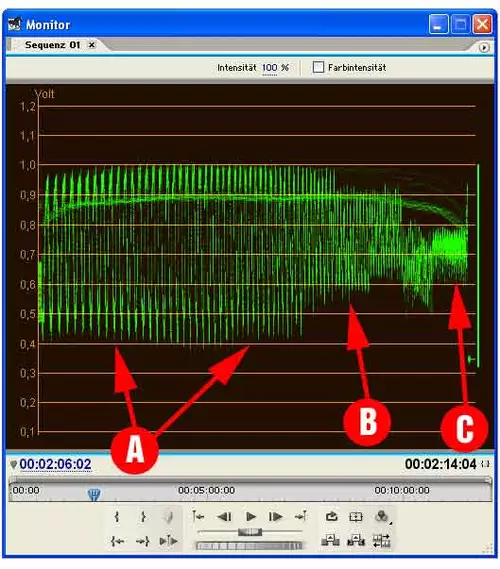
In der linken Bildhälfte (Abbildung 5A) sehen wir das Signal weit zwischen Hell und Dunkel oszillieren. Hier erkennt der Camcorder also einen klaren Unterschied zwischen den schwarzen und weissen Linien.
In der Mitte (Abbildung 5B) bricht das Signal jedoch schon etwas ein. Der Camcorder erkennt hier (weil die Linien dichter aneinander stehen) nicht mehr jede Linie klar. Das Signal zwischen hell und Dunkel ist somit schwächer und dünner. Auf der rechten Seite erkennt der Camcorder überhaupt keine einzelnen Linien mehr (Abbildung 5C). Statt abwechselnd Schwarz und Weiss zeigt der Waveform-Monitor nur noch ein „mittiges grau“ an.
Je schärfer nun ein Camcorder ist, desto weiter rechts bricht das Signal erst ein. Ein optimaler Camcorder würde natürlich alle Linien erkennen und der Waveform-Monitor würde die Schwingungen zwischen Hell und Dunkel über den ganzen Bildschirm darstellen. In der Praxis macht ein solches Verfahren natürlich nur Sinn, wenn man mehrere Camcorder vergleichen kann. Falls Sie also mehrere Kamera-Modelle zur Verfügung haben, können Sie diese nun im Heimbereich ohne großen Aufwand selbst testen....